Ajustement de la position d’impression dans la zone de mise en page
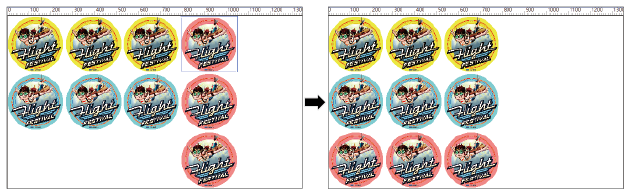
Procédure
-
Double-cliquez sur la tâche dans la liste des tâches.
La fenêtre Paramètres des tâches s’affiche.
-
Cliquez sur
 .
.
-
Cliquez sur
 en haut de la zone de mise en page.
en haut de la zone de mise en page.
-
Cliquez sur un aperçu dans la zone de mise en page pour le sélectionner.
L’image d’aperçu de la tâche sélectionnée est surlignée par un contour bleu clair (A).
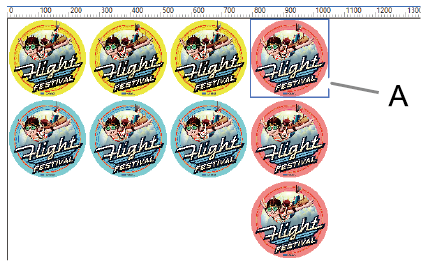 RAPPEL Sélectionnez plusieurs tâches en cliquant sur les images d’aperçu tout en maintenant la touche Maj enfoncée ou en faisant glisser le pointeur de la souris sur les images d’aperçu.
RAPPEL Sélectionnez plusieurs tâches en cliquant sur les images d’aperçu tout en maintenant la touche Maj enfoncée ou en faisant glisser le pointeur de la souris sur les images d’aperçu. - Faites glisser l’image d’aperçu sélectionnée vers un nouvel emplacement afin de définir sa position d’impression.Les tâches ne peuvent pas se superposer. Si vous faites glisser une image d’aperçu sur une autre tâche, un cadre rouge (B) s’affiche, comme indiqué dans l’illustration.
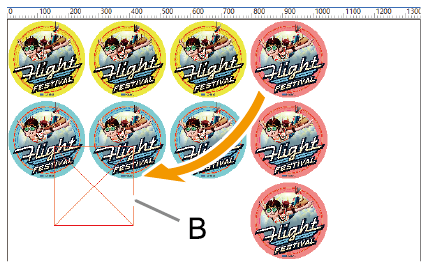
-
Cliquez sur OK .
Vous pouvez vérifier la position d’impression de la tâche dans la zone de mise en page de la fenêtre supérieure.